appdata roaming可以删除吗
在Windows系统中,AppData文件夹是存储应用程序数据的重要目录之一,其中的Roaming文件夹主要用于存储用户在不同计算机上使用同一程序时需要保留的个性化设置和数据。虽然删除Roaming文件夹可能会导致某些程序数据丢失或重置,但在一些情况下清理这个文件夹也是有必要的,可以释放磁盘空间并解决一些程序运行问题。在删除AppData Roaming文件夹之前,建议先备份重要数据,谨慎处理。
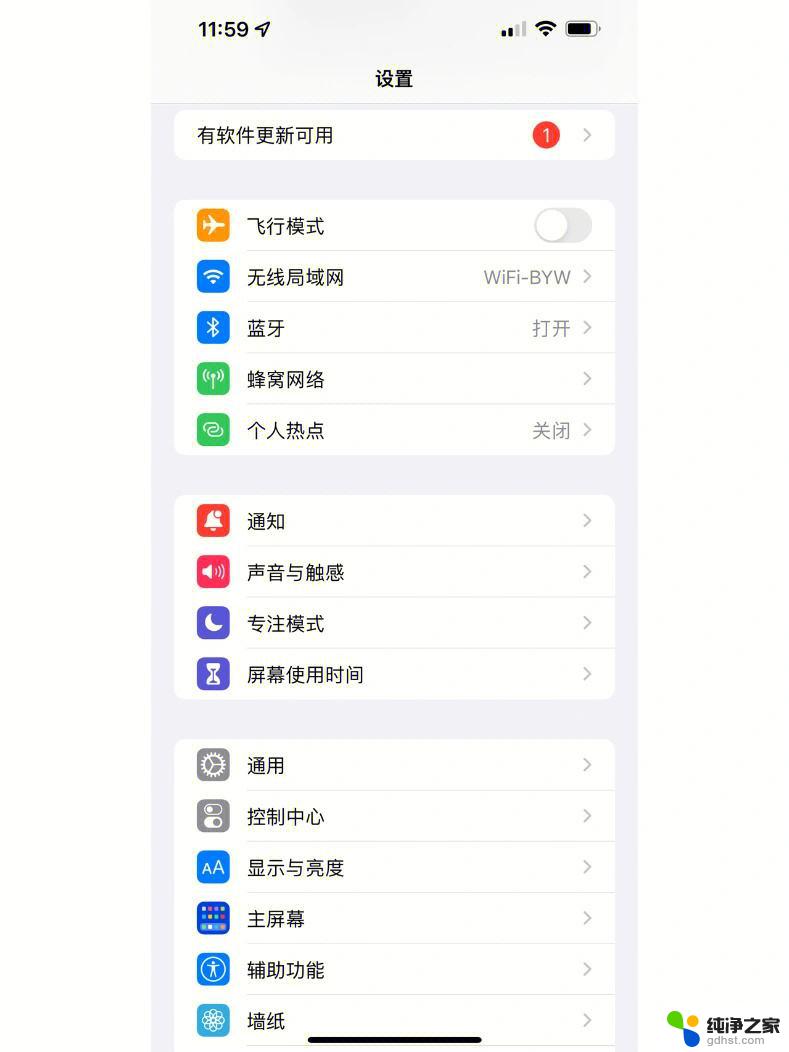
appdata里面的roaming文件可以删除吗:
答:不可以全部删除。
1、电脑中的roaming文件夹包含了很多用于存储软件的配置文件和临时文件,删除之后可能会造成很多软件无法使用。
2、roaming文件夹中存放了一些程序使用后的数据文件,比如空间听音乐、登录的号码时缓存的一些数据是清理不掉的。
3、可以打开roaming文件夹选定其中的文件进行删除,删除不掉的就选择跳过,不过以后使用程序时,文件夹还是会继续膨胀,缓存数据。
4、一般来说卸载软件的时候选择不保留配置,就会自动帮你带走roaming里的相关文件。如果Roaming文件夹里面有不需要用的软件或者卸载完了的文件有存留的文件夹是可以删除的。
有 一个非常简单的方法可以安全删除AppData整个文件夹,就是删除帐户!
更换用户帐户有一个好处是可以“重置”系统,减少垃圾文件,但也会带来不少麻 烦,系统好像回到了新安装的状态,某些软件需要重新激活,极个别软件需要重新安装。
附:其中三个文件夹的作用,里面的文件可以随心所欲地删除。
C:\Users\用户名\AppData\Local\Temp里面是临时文件。
C:\Users\用户名\AppData\Local\Microsoft\Windows\Temporary Internet Files里面是IE缓存文件(默认是隐藏的)。
C:\Users\用户名\AppData\Local\Microsoft\Windows\History里面是 浏览器 历史记录(默认是隐藏的)。
roaming文件夹怎么清理:
1、首先按下键盘上的“win+r”打开运行窗口,输入“control folders”;
2、点击确定后,在查看中勾选“显示隐藏的文件、文件夹和驱动器”,然后点击确定;
3、接着会进入“C:\Users\Administrator”路径,我们可以看到“AppData”文件夹;
4、进入AppData文件夹后,可以看到有三个子文件。分别是local、localLow、Roaming,在三个文件夹中,可以删除local下面的Temp文件夹内容,这是系统的临时文件,可以删掉;
5、进入C:\Users\Administrator\AppData\Local\Temp路径,将以下这些临时文件全部删除,释放内存空间;
6、进入C:\Users\Administrator\AppData\Roaming路径,这时电脑应用程序自定义设置的文件。在里面可以看到电脑没有安装的应用程序文件夹,这是因为卸载软件残留的文件,点击进入发现是空的文件夹,可以将这些文件进行删除,其余文件就不要误删了,否则会导致一些软件无法使用。
以上是关于是否可以删除appdata roaming的全部内容,对于需要的用户,可以根据以上小编提供的步骤进行操作,希望这篇文章能对大家有所帮助。
- 上一篇: 汽车出现黄色三角感叹号是什么意思
- 下一篇: 电脑上定时开关机在哪儿
appdata roaming可以删除吗相关教程
-
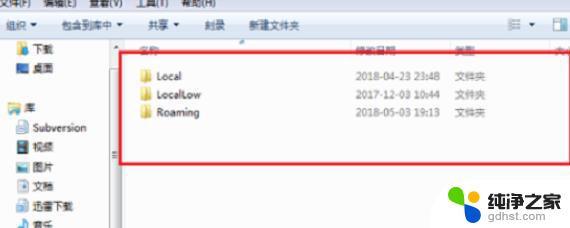 c盘的local可以删除吗
c盘的local可以删除吗2024-04-07
-
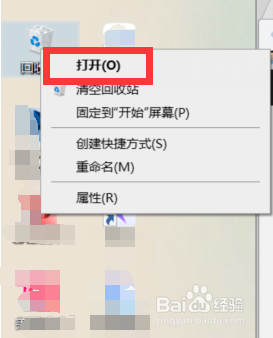 电脑系统文件可以删除吗
电脑系统文件可以删除吗2024-01-24
-
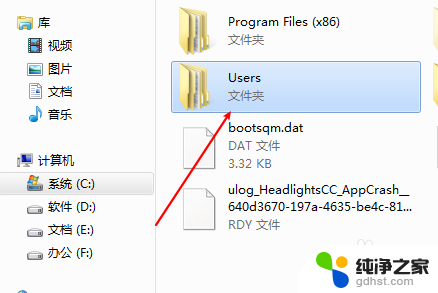 c盘里面的users可以删除吗
c盘里面的users可以删除吗2024-02-24
-
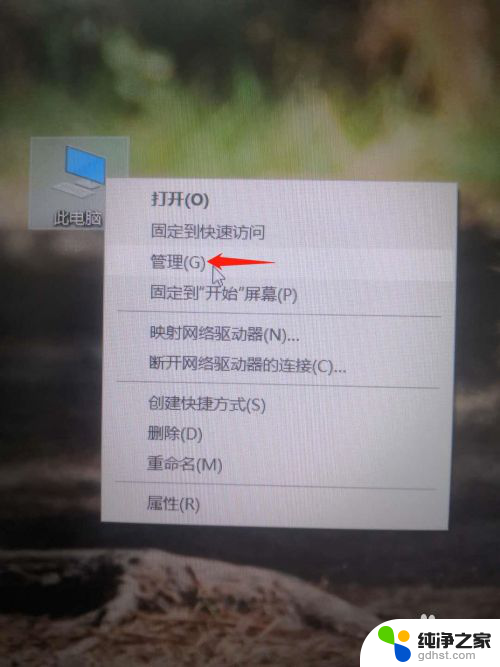 c盘扩容可以删除卷e盘吗
c盘扩容可以删除卷e盘吗2024-01-14
电脑教程推荐